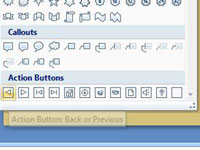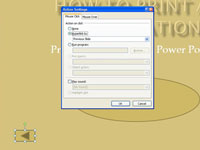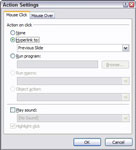Toimingunupu asetamine PowerPointi slaidile annab võimaluse vaadata PowerPointi slaide mis tahes järjekorras, pääseda juurde heli- ja videoklippidele ning teha palju muud. Nupu lisamiseks PowerPointi slaidile liikuge slaidile, millele soovite nupu asetada, ja järgige neid samme.

1Avage lindil vahekaart Lisa ja klõpsake rühmas Kujundid nuppu Veel.
Avaneb kujundite galerii.
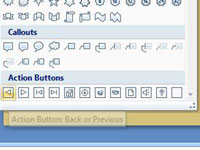
2Klõpsake selle toimingunupu kujundi nupul, mida soovite luua.
Toimingunupud leiate kujundite galerii allservast.
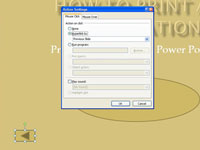
3Joonistage slaidile nupp.
Osutage soovitud nupu vasakusse ülanurka. Seejärel klõpsake ja lohistage nuppu soovitud alanurka. Kui vabastate hiirenupu, avaneb dialoogiboks Toimingu sätted.
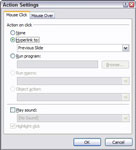
4Valige säte Action ja klõpsake nuppu OK.
Valitud toimingunupu vaikesäte on tavaliselt hea. Näiteks nupu Edasi või Edasi toimingu säte on Hüperlink järgmisele slaidile. Kui soovite, et slaid looks hüperlingi mõnele muule asukohale, muutke sätet Hüperlink To. Nupu toimingu sätte muutmiseks paremklõpsake nuppu ja valige käsk Action Settings.
Dialoogiboks Toimingu sätted kaob ja nupp luuakse.